Rapoarte și procesare: diferențe
În acest caz, din alte obiecte similare - tratamente, se disting prin:
- Posibilitatea utilizării SKD (sisteme de compilare a datelor);
- Cu procesarea, puteți introduce informații, raportul servește la ieșirea și organizarea datelor;
- Diferența în formatul fișierului: extensia epf înseamnă că avem de-a face cu procesarea, erf este tipic pentru rapoartele externe.
Din perspectiva unui programator, utilizarea acestor obiecte este foarte convenabil, deoarece nu necesită modificări metadatele de configurare, și, prin urmare, nu este necesar de a expulza utilizatorii din baza de date pentru actualizarea acestuia.
Modalități de adăugare a unui raport către baza de date
Utilizarea unui director special
În majoritatea configurațiilor furnizate de 1C, există un director "Prelucrare externă", care vă permite să salvați procesarea în baza de date, fără a efectua modificări în metadate. Puteți intra în acest director în două moduri:
Deci, cum să adăugați un aspect spre director prin intermediul formularului, a cărui formă este prezentată în figura 1
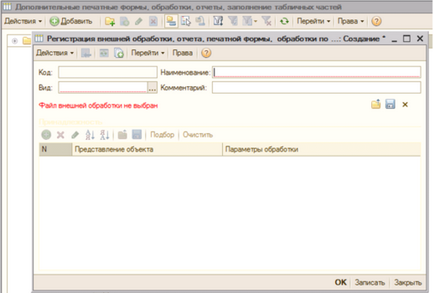
Figura 1. Forma înregistrării raportului sau a procesării
În primul rând, trebuie să veniți cu un nume original pentru elementul directorului, care să reflecte cât mai mult esența tabelului generat. Al doilea pas selectează tipul de formular care trebuie adăugat. Poate fi:
- Formular de tipărire care este apelat de butonul Print sau de un alt buton din acele obiecte care sunt indicate în secțiunea tabelului "Aparținând forma tipărită";
- Umplerea pieselor de masă, pentru părțile de masă din documente și manuale, prezentate în secțiunea Tabelul "Aderarea procesării pentru completarea tabelelor";
- Prelucrarea;
- Raport.
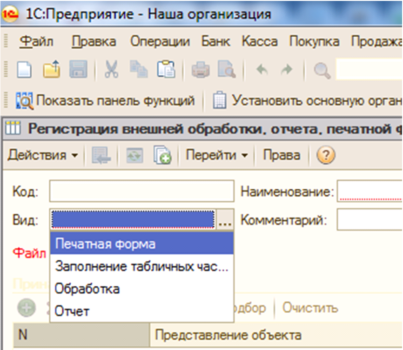
Fig. 2 Câmp de selecție tip de raport
În etapa finală, trebuie să selectați fișierul care conține codul de procesat, de la cele stocate pe disc.
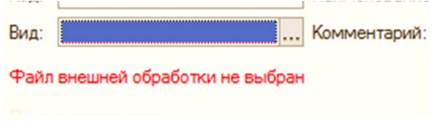
Fig.3 O inscripție care indică necesitatea de a selecta un fișier de raport
După ce ați scris elementul, îl veți salva în baza de date. Când restaurați și mutați baza de date, elementele salvate în acest mod vor fi, de asemenea, migrate.
Adăugarea la configurație
Pașii de mai jos necesită acces exclusiv la baza de date.
Intrați în configurator și deschizând configurația, puteți începe să adăugați procesarea.
Dacă configurația este închisă pentru editare, trebuie să accesați elementul de meniu Configurație-> Suport-> Configurare suport. Se deschide o fereastră, ca în figura 4.
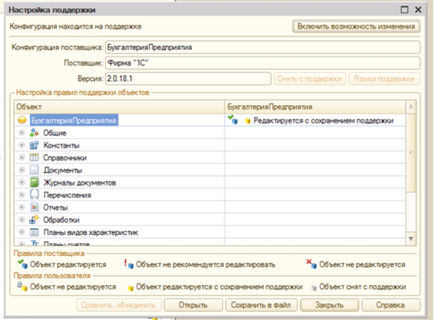
Fig. 4 Fereastră de editare suport
- Apăsați butonul "Activați capacitatea de schimbare";
- Răspundeți în mod pozitiv la întrebarea sistemului.
Astfel, veți putea adăuga propriile elemente în metadatele bazei de date.
Acum, făcând clic pe butonul din dreapta al mouse-ului de pe linia "Rapoarte" a arborelui de configurație, puteți adăuga un linker de date extern la configurație.
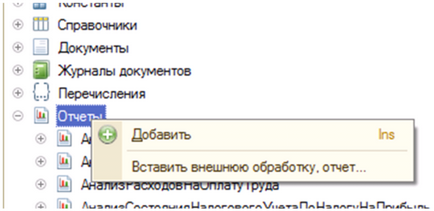
Fig. 5 Submeniu pentru adăugarea unui raport la configurație
Caracteristicile plasării procesării pe formulare gestionate
Interfața, construită pe formulare gestionate, impune limitarea acesteia în afișarea de agenți suplimentari adăugați la baza de date.
Înainte de a adăuga un raport unui formular gestionat în 1C, trebuie să vă asigurați că acesta este creat utilizând ACS, altfel formularul nu va fi reflectat corect.
După deschiderea programului în modul Administrare, trebuie să găsiți elementul "Imprimare formulare, rapoarte și procesare" în panoul de navigare
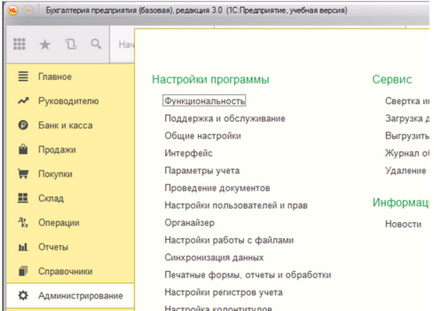
Fig. 6 Bara de navigare 1C 8.3
După ce ați instalat caseta de selectare "Rapoarte și procesări suplimentare" în fereastra care se deschide, veți putea adăuga dezvoltarea în baza de date pentru un formular gestionat.
În formular, faceți clic pe butonul "Creați". Dacă ignorați fereastra de avertizare, puteți continua să selectați un fișier.
Foarte des în cele mai recente versiuni ale programului, adăugarea se blochează cu eroarea care: "Metoda obiect nu a fost detectată". Faptul este că, după crearea unui handler folosind sistemul de linie de date, necesare în funcția de registru modulul SvedeniyaOVneshneyObrabotke () marcat pentru export, această funcție trebuie să returneze parametrii de înregistrare:
- aspect;
- Obiectul la care va fi atașat mânerul;
- Numele cu care va fi înregistrat în baza de date;
- Numele echipei.
După aceasta, puteți începe plasarea raportului în interfață. Pentru aceasta, faceți clic pe comanda "Plasament".
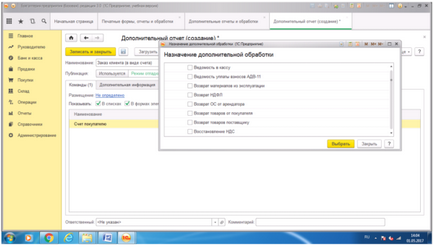
Fig. 7 Cazare
În acest caz, activitatea elementului este reglată prin selectarea valorii corespunzătoare în câmpul "Publicare".
Add-on fără destinație de plasare
Suprascrieți elementul directorului de fiecare dată când se fac modificări ale codului, cu atât mai mult este înregistrarea acestuia în configurație - o problemă destul de dezordonată. Fă fără ea, poți. Este suficient doar să deschideți fișierul care conține procesarea prin meniul Fișier -> Deschidere fișier. Ultimele obiecte deschise sunt stocate ca o listă în partea de jos a submeniului Fișier.
Rapoarte programate
În plus față de fișierele externe și manipulatorii furnizați de configurație, în 1C există un alt tip de rapoarte - reglementate. Acestea sunt seturile de date, activitatea cărora este reglementată de autoritățile fiscale.
Prin natura lucrării, aceste forme sunt mai mult ca un document. Termenul acestor operatori rar depășește un sfert, iar actualizările lor sunt publicate periodic.
Puteți să le deschideți din meniul Rapoarte -> Programare rapoarte. După selectarea unei variante a raportului, programul îl va completa cu datele din baza de date. Dacă datele nu sunt suficiente, programul va oferi adăugarea manuală a datelor lipsă.
Nu sunt completate formulare complet completate, cu posibilitatea de umplere suplimentară. Un document complet completat și verificat poate fi imprimat pe hârtie sau înmânat în format electronic în format electronic.